Kontakt-Retargeting
Den Workflow Kontakt-Retargeting sollten Sie einsetzen, wenn Sie die Anzahl der Kontakte, die sich von Ihren Listen abmelden, reduzieren möchten. Konfigurieren Sie die Elemente der Vorlage und befüllen Sie sie mit einer ganzen Serie an Nachrichten, welche Ihre Kontakte dazu anregen, weitere ähnliche Angebote wahrzunehmen. Mit dieser Vorlage können Sie einen Workflow erstellen, bei dem:
- eine Nachricht versendet wird, die aufgrund der Interessen und des Verhaltens der Kontakte ein erweitertes Angebot suggeriert
- Sie Kunden targetieren können, die noch mehr neue Inhalte erhalten möchten
- Follow-up-Nachrichten in vorgegebenen Abständen versendet werden. Hinweis: Wir empfehlen, bei diesem Workflow die voreingestellte Verzögerungszeit des Warten-Elements zu verwenden.
Je nach Anzahl der Ressourcen, die Sie mit Ihren Kontakten teilen möchten, können Sie sie herauf- oder heruntersetzen.
Vorlagenübersicht
Kategorie: Einbindung und Retention
Elemente in der Vorlage: 7
Mindestanzahl der zu konfigurierenden Elemente: 5
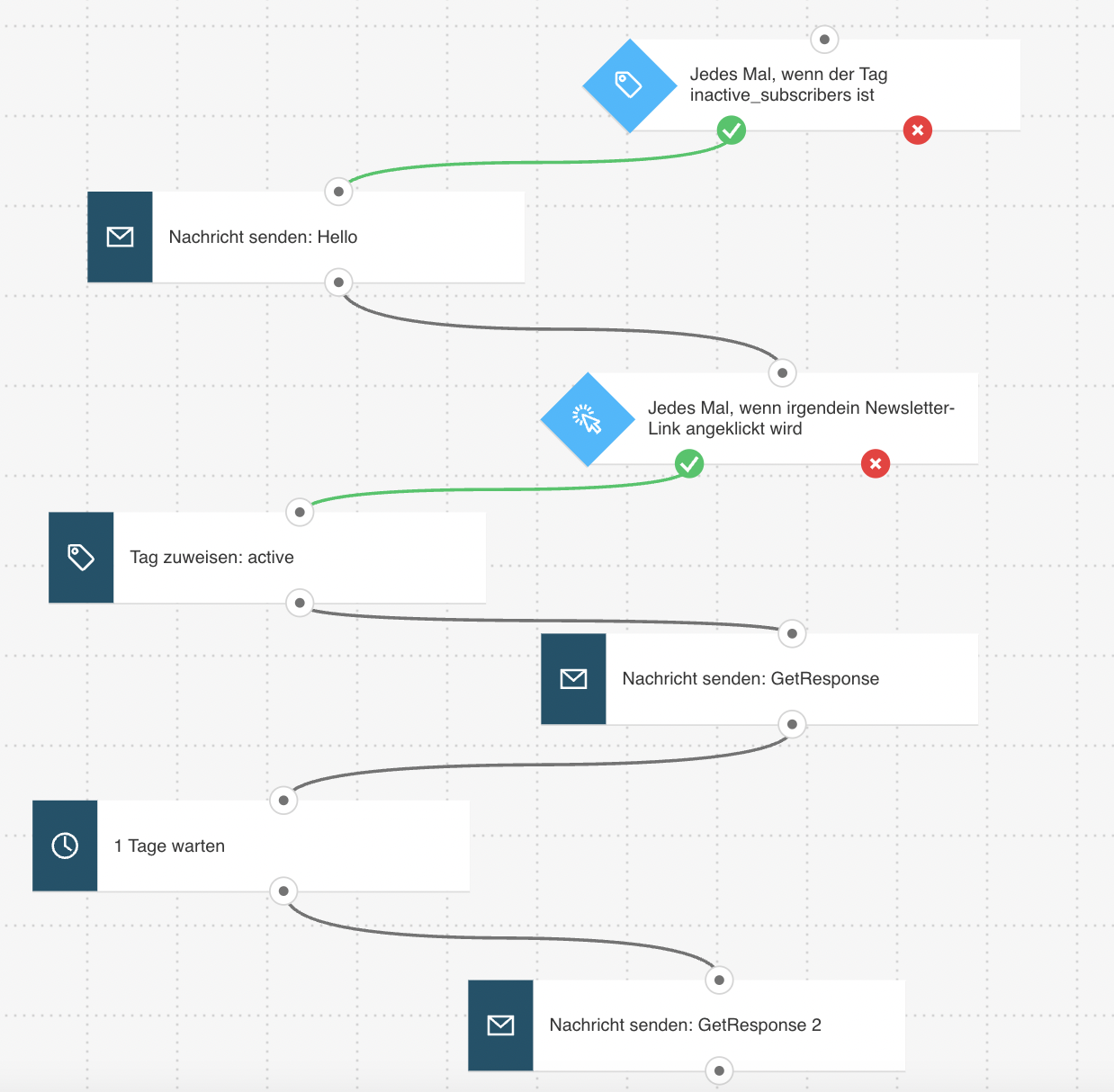
Um die Elemente zu konfigurieren und die Vorlage als Workflow zu veröffentlichen, benötigen Sie:
- Automatisierungsnachrichten oder Nachrichten (oder Entwürfe), die als Automatisierungsnachrichten verwendet werden können,
- Tags (optional). Sie können Tags beim Aufbau eines Workflows erstellen, idealerweise haben Sie jedoch bereits einen grundlegenden Tagging-Plan. Mit Tags können Sie Kontakte identifizieren, die an Ihrem Angebot interessiert sind.
Konfigurieren der Vorlage
Alle ausgegrauten Elemente müssen konfiguriert werden. Die Link
Die richtige Zielgruppe auswählen
- Wählen Sie bei der Bedingung Wenn Tag … den Tag aus, mit dem der Workflow beginnt. Wählen Sie zum Beispiel den Tag „gesunde Ernährung“ aus, wenn Sie Personen mit diesem Tag targetieren möchten, um ihr Interesse an Ihrem neuesten e-Kochbuch zu wecken. (Kontakte, die in einem anderen Workflow (z. B. Begrüßung neuer Kontakte) oder durch Sie diesen Tag aufweisen). Diese Bedingung gilt standardmäßig für alle Kontakte, die den Tag erhalten, nachdem der Workflow veröffentlicht wurde. Wenn Sie Kontakte miteinbeziehen möchten, die bereits vor Veröffentlichung des Workflows getaggt wurden, aktivieren Sie den Schalter, der das Hinzufügen steuert. Belassen Sie die Zeiteinstellungen auf Nie.
- Wählen Sie für die Nachricht senden-Aktion über die Dropdown-Menüs die Nachricht aus, welche Ihre Kontakte dazu anregt, sich Ihre neuesten Inhalte anzusehen.
- Wählen Sie für die Bedingung Link angeklickt über die Dropdown-Menüs die Nachricht und den enthaltenen Link aus. (Auch wenn es für dieses Element eine Voreinstellung gibt, ist es am Besten, wenn Sie in diesem Fall eine bestimmte Nachricht und einen bestimmten Link auswählen).
Sobald Ihre Kontakte den Link in Ihrer ersten Nachricht angeklickt haben, erhalten sie Nachrichten mit den neuen Inhalten.
Retargeting Ihrer Kontakte
- Wählen Sie für das Tag-Element den Tag aus, mit dem Sie Ihre retargetierten Kontakte von Ihren restlichen Kontakten unterscheiden können.
- Wählen Sie für jedes der Nachricht senden-Elemente über die Dropdown-Menüs die gewünschte Follow-up-Nachricht aus.
Abschließen der Einrichtung
- Klicken Sie auf Veröffentlichen wenn Sie die Vorlage eingerichtet haben, oder auf Speichern und verlassen, wenn Sie die Bearbeitung der Vorlage später abschließen möchten (sie wird dann als Entwurf auf der Seite Workflows verwalten angezeigt).
Verwandte Workflows
Verwandte Links
- Wie verwende ich die Bedingung „Wenn Tag …“ in einem Workflow?
- Wie funktioniert die Marketingautomatisierungsnachricht?
- Wie funktioniert die Bedingung „Link angeklickt“?
- Wie nutze ich die „Warten“-Aktion?




